ログイン・ログアウトの仕方
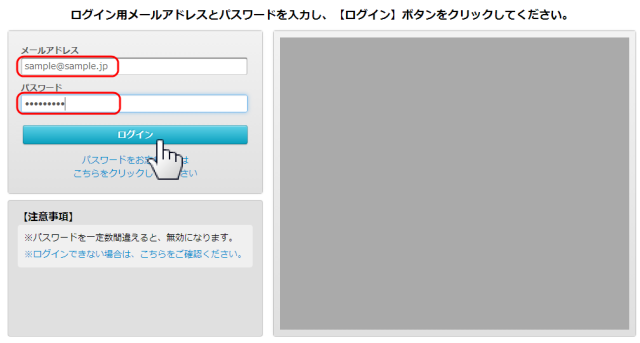
本項目では、更新画面へのログイン・ログアウトについて解説します。
ログイン
ホームページ更新画面にログインする手順についてご案内します。
はじめてログインする場合
はじめてログインするときは、「新パスワードの登録」が必要です。
別途お送りしている資料をご覧の上、登録をお願いします。
事前準備
「ログイン情報」(ログイン用URL、ログイン用メールアドレス、パスワード)を用意します。
操作手順
1)グーグルクローム でログインページを開きます
【注意】インターネットエクスプローラーでログインすると、ホームページ更新画面を開けません。

2)ログイン用メールアドレスと、パスワードを入力し、[ログイン]ボタンをクリックします
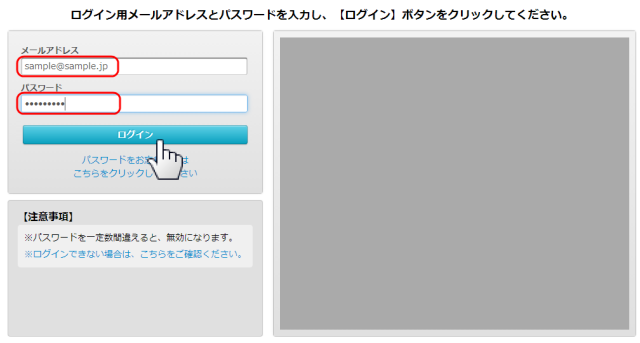
→「サービスの利用」画面が表示されます
パスワードを忘れてしまった・有効期限が切れてしまったら?
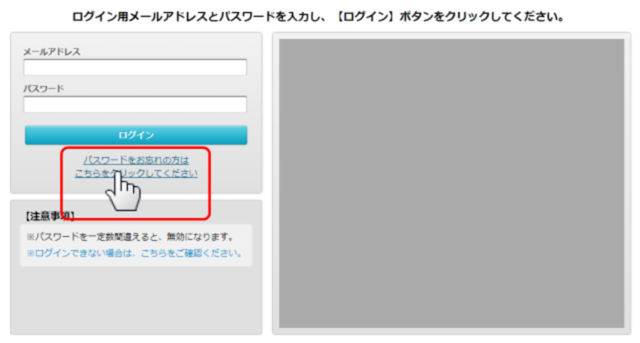
パスワードを忘れた場合や、仮パスワードの有効期限が切れた場合は、パスワードのリセットが必要です。
パスワードのリセット方法はこちらをクリック

3)「サービスの利用」画面で「ホームページ更新を開く」をクリックします
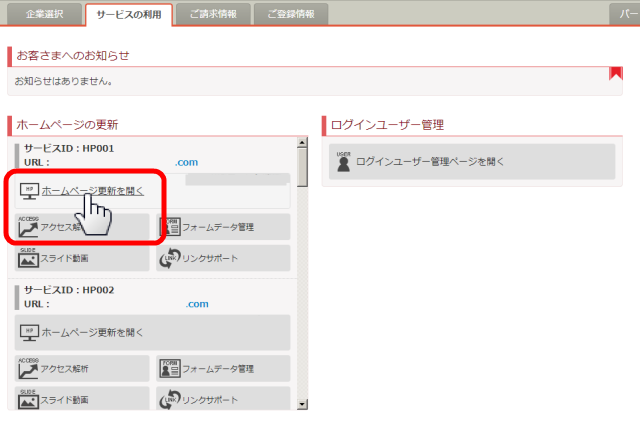
→ホームページの更新画面が開きます
スタートページの「サービスの利用画面」では、
- ホームページの更新画面を開く
- ホームページを開く
- アクセス解析を見る
- フォームの管理画面を開く
などが行えます。
スタートページの利用について詳しくは下記のページをご参照ください。
スタートページについて
ログアウト
管理画面上部の[ログアウト]をクリックするとログアウトします。
また、ログインしてから一定時間が経過すると自動的にログアウトします。
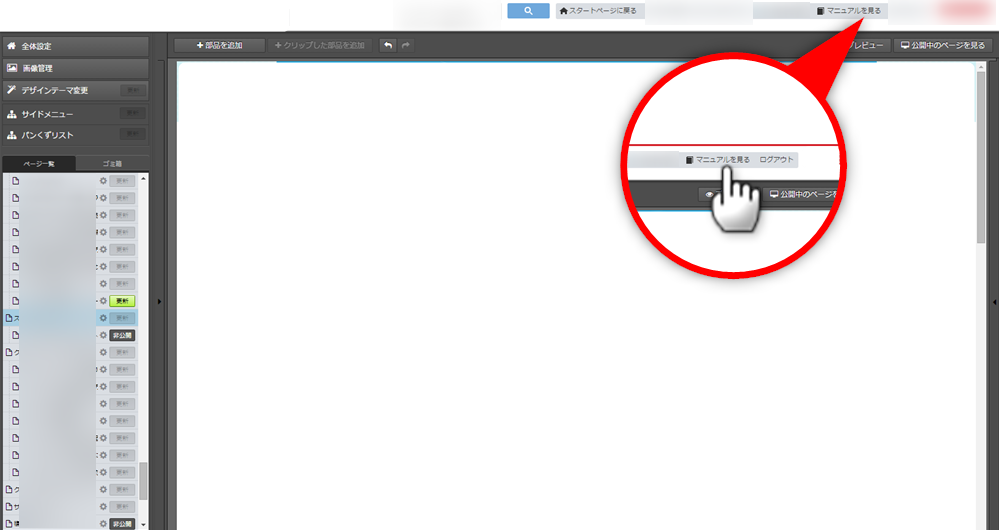
マニュアル更新情報
2024年2月21日
スマホサイトに関するマニュアルを更新いたしました。
・スマホサイトに関わる設定
2023年9月1日
新機能の追加に伴い、下記のページを追加いたしました。
・ブログ部品とは
└ブログ部品の追加方法
└ブログ部品の削除方法
└ブログ部品の更新方法
└記事の編集方法
└記事設定の機能解説
2023年2月20日
GoogleAnalyticsの仕様変更に伴い、下記のページを追加いたしました。
・GoogleAnalyticsの最新版を追加で設定する
※すでにGoogleAnalyticsに登録済みの方向け
各種ダウンロード資料
ホームページ更新画面の
基本操作(印刷版PDF資料)

A4カラー印刷用
印刷版PDFはこちらをクリック


